費用対効果の高い方法でTablestoreのフルデータをバックアップしたり、Tablestoreデータをローカルデバイスにファイルとしてエクスポートしたりする場合は、DataWorksデータ統合を使用して、Tablestoreからオブジェクトストレージサービス (OSS) にフルデータをエクスポートできます。フルデータが OSS にエクスポートされた後、エクスポートされた Tablestore データを含む OSS オブジェクトをローカルデバイスにダウンロードできます。
使用上の注意
この機能は、Tablestore のワイドカラムモデルと時系列モデルに適用できます。
前提条件
OSS が有効化され、OSS バケットが作成されていること。詳細については、OSS の有効化 および バケットの作成 を参照してください。
データをTablestoreからOSSに同期するインスタンス、データテーブル、または時系列テーブルに関する情報が確認され、記録されていること。
DataWorks が有効化され、ワークスペースが作成されていること。詳細については、DataWorks の有効化 および ワークスペースの作成 を参照してください。
RAM ユーザーが作成され、AliyunOSSFullAccess および AliyunOTSFullAccess 権限が付与されていること。AliyunOSSFullAccess および AliyunOTSFullAccess は、OSS および Tablestore に対するフルアクセス権限を付与します。詳細については、RAM ユーザーの作成 および RAM ユーザーへの権限の付与 を参照してください。
重要Alibaba Cloud アカウントの AccessKey ペアの漏洩によるセキュリティリスクを防ぐため、RAM ユーザーの AccessKey ペアを使用することをお勧めします。
RAM ユーザーの AccessKey ペアが作成されていること。詳細については、AccessKey ペアの作成 を参照してください。
ステップ 1: Tablestore データソースを追加する
Tablestore データベースをデータソースとして追加するには、次の手順を実行します。
データ統合ページに移動します。
DataWorks コンソール にログオンし、左上隅でリージョンを選択し、 を選択し、ドロップダウンリストからワークスペースを選択して、データ統合に移動 をクリックします。
左側のナビゲーションペインで、データソース をクリックします。
データソース ページで、データソースを追加 をクリックします。
データソースを追加 ダイアログボックスで、Tablestore ブロックをクリックします。
OTS データソースを追加 ダイアログボックスで、次の表に示すパラメーターを設定します。
パラメーター
説明
データソース名
データソースの名前。名前には文字、数字、アンダースコア (_) を使用でき、文字で始める必要があります。
データソースの説明
データソースの説明。説明は 80 文字以内にする必要があります。
エンドポイント
Tablestore インスタンスのエンドポイント。詳細については、エンドポイント を参照してください。
Tablestore インスタンスと宛先データソースのリソースが同じリージョンにある場合は、仮想プライベートクラウド (VPC) エンドポイントを入力します。それ以外の場合は、パブリックエンドポイントを入力します。
Table Store インスタンス名
Tablestore インスタンスの名前。詳細については、インスタンス を参照してください。
AccessKey ID
Alibaba CloudアカウントまたはRAMユーザーのAccessKey IDとAccessKeyシークレット。AccessKeyペアの作成方法の詳細については、AccessKeyペアの作成を参照してください。
AccessKey Secret
データソースと選択したリソースグループ間のネットワーク接続をテストします。
同期ノードが予期どおりに実行されるようにするには、データソースと、同期ノードが実行されるすべてのリソースグループタイプとの間の接続をテストする必要があります。
重要同期タスクは、1 つのリソースグループタイプのみを使用できます。デフォルトでは、データ統合の共有リソースグループのみがリソースグループリストに表示されます。データ同期の安定性とパフォーマンスを確保するために、データ統合専用の排他的リソースグループを使用することをお勧めします。
購入 をクリックして新しいリソースグループを作成するか、購入したリソースグループを関連付ける をクリックして既存のリソースグループを関連付けます。詳細については、データ統合専用の排他的リソースグループを作成して使用する を参照してください。
リソースグループが起動したら、リソースグループの 接続ステータス (本番環境) 列にある ネットワーク接続のテスト をクリックします。
接続済み と表示された場合、接続テストは合格です。
データソースがネットワーク接続テストに合格したら、完了 をクリックします。
新しく作成されたデータソースがデータソースリストに表示されます。
ステップ 2: OSS データソースを追加する
手順は ステップ 1 と同様です。ステップ 2 では、データソースを追加 ダイアログボックスで OSS をクリックします。
この例では、次の図に示すように、OSS データソースに OTS2OSS という名前が付けられています。
OSS データソースのパラメーターを設定する際は、エンドポイントに指定した OSS バケットの名前が含まれておらず、
http://またはhttps://で始まっていることを確認してください。OSS データソースのアクセスモードとして、RAM ロール認証モードまたは Access Key モードを選択できます。
Access Key モード: Alibaba Cloud アカウントまたは RAM ユーザーの AccessKey ペアを使用して、OSS データソースにアクセスできます。
RAM ロール認証モード: DataWorks は、Security Token Service (STS) トークンを使用して、関連するロールを引き受けて OSS データソースにアクセスできます。これにより、セキュリティが向上します。詳細については、RAM ロールベース認証モードを使用してデータソースを追加する を参照してください。
初めて アクセスモード として RAM ロール認証モード を選択すると、警告 ダイアログボックスが表示され、DataWorks のサービスリンクロールを作成するように求められます。認証を有効にする をクリックします。次に、DataWorks 用に作成したサービスリンクロールを選択し、認証を完了します。
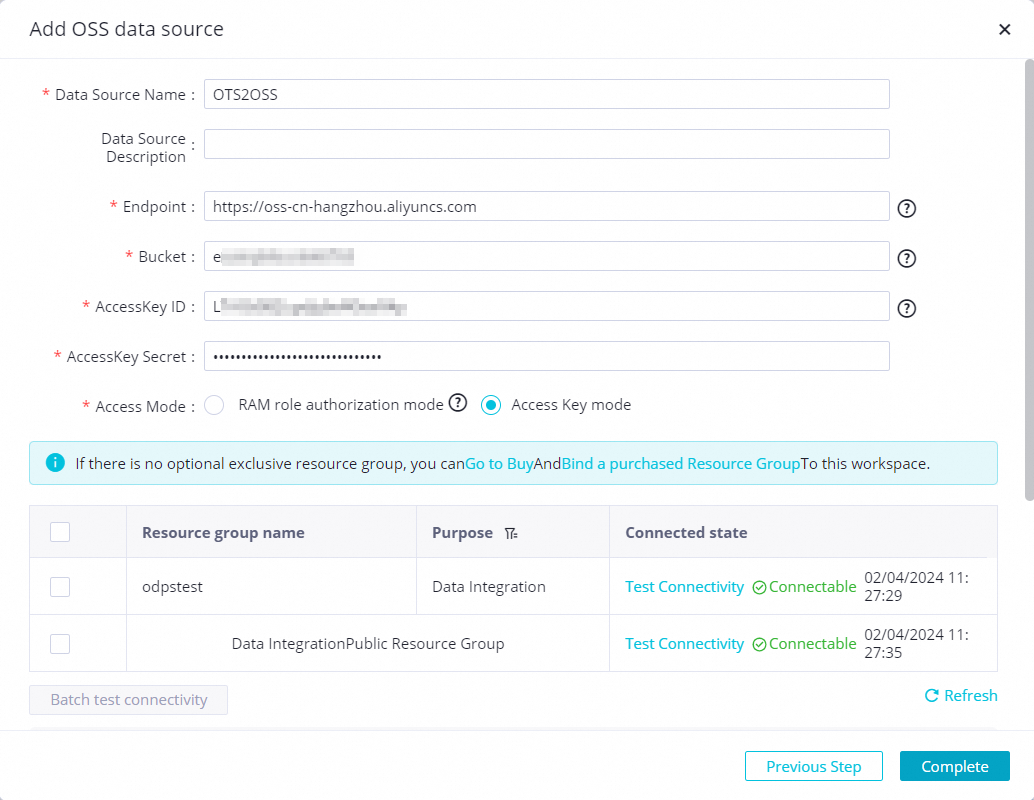
ステップ 3: バッチ同期ノードを作成する
DataStudio コンソールに移動します。
DataWorks コンソール にログオンし、左上隅でリージョンを選択し、 を選択し、ドロップダウンリストからワークスペースを選択して、Datastudio に移動 をクリックします。
DataStudio コンソールの スケジュール済みワークフロー ページで、ビジネスフローをクリックし、ビジネスフローを選択します。
ワークフローの作成方法については、ワークフローの作成 を参照してください。
データ統合 ノードを右クリックし、ノードの作成 > オフライン同期 を選択します。
ノードの作成 ダイアログボックスで、パスを選択し、ノード名を入力します。
確認 をクリックします。
新しく作成されたオフライン同期ノードが、データ統合 ノードの下に表示されます。
ステップ 4: バッチ同期タスクを設定して開始する
Tablestore から OSS にフルデータを同期するタスクを設定する場合は、使用するデータストレージモデルに基づいてタスク設定方法を選択します。
ワイドカラムモデルを選択してデータテーブルにデータを格納する場合は、データテーブルからデータを同期する必要があります。詳細については、このトピックの データテーブルからデータを同期するタスクを設定する セクションを参照してください。
時系列モデルを選択して時系列テーブルにデータを格納する場合は、時系列テーブルからデータを同期する必要があります。詳細については、このトピックの 時系列テーブルからデータを同期するタスクを設定する セクションを参照してください。
データテーブルからデータを同期するタスクを設定する
時系列テーブルからデータを同期するタスクを設定する
ステップ 5: OSS にエクスポートされたデータを表示する
OSS コンソール にログオンします。
左側のナビゲーションペインで、バケットをクリックします。バケット ページで、データの同期先となるバケットを見つけ、バケットの名前をクリックします。
オブジェクト ページで、オブジェクトを選択し、オブジェクトをダウンロードして、データが期待どおりに同期されているかどうかを確認します。
FAQ
参考資料
Tablestore から OSS にフルデータをエクスポートした後、Tablestore の増分データを OSS に同期できます。詳細については、増分データを OSS に同期する を参照してください。
Tablestore から OSS にフルデータをエクスポートした後、Time-To-Live (TTL) 管理機能を使用して、Tablestore テーブルで不要になった履歴データをクリアできます。詳細については、データバージョンと TTL トピック、または Tablestore コンソールで時系列モデルを使用する トピックの「付録: 時系列テーブルを管理する」セクションを参照してください。
エクスポートされた Tablestore データを含む OSS オブジェクトは、OSS コンソールまたは ossutil を使用してローカルデバイスにダウンロードできます。詳細については、簡単なダウンロード を参照してください。
誤って削除したり悪意を持って改ざんしたりすることによって重要なデータが使用できなくなるのを防ぐために、Cloud Backup を使用して、Tablestore インスタンスのワイドテーブル内のデータを定期的にバックアップし、紛失または破損したデータをできるだけ早く復元できます。詳細については、データバックアップ を参照してください。
Tablestore のホットデータとコールドデータの階層型ストレージ、Tablestore データのフルバックアップ、および大規模なリアルタイムデータ分析を実装する場合は、Tablestore のデータ配信機能を使用できます。詳細については、データ配信 を参照してください。
 アイコンをクリックし、OSS に同期するソースフィールドを手動で編集します。宛先フィールドを指定する必要はありません。
アイコンをクリックし、OSS に同期するソースフィールドを手動で編集します。宛先フィールドを指定する必要はありません。 アイコンをクリックして設定を保存します。
アイコンをクリックして設定を保存します。 アイコンをクリックします。表示されるメッセージで、OK をクリックします。
アイコンをクリックします。表示されるメッセージで、OK をクリックします。